Completado de actividades
| Sitio: | Aula Virtual da Zona de Ourense |
| Curso: | Utilidades de Moodle. Gamificación |
| Libro: | Completado de actividades |
| Impreso por: | Usuario convidado |
| Data: | mércores, 19 de novembro de 2025, 1:53 PM |
1. Introdución
Cando esta opción está activada podemos establecer os requisitos que unha actividade ou recurso debe cumprir para considerarse completada ou finalizada.
Isto vai a permitir ao alumnado ter información do seu traballo de xeito gráfico a través de iconas cadradas que se mostrarán á dereita de cada elemento que escolla o docente e, ao mesmo tempo, este poderá facer un seguimento dos estudantes a través de informes específicos. Ademais pódese complementar co bloque Estado de finalización, que permite visualizar o progreso do curso.
Por outra parte, coa súa utilización créase un novo apartado nas restricións que permitirá establecer condicións en canto ao completado para poder acceder a un tema, a unha actividade ou a un recurso determinados. Isto mellora a dinámica da aula xa que facilita o deseño de itinerarios individualizados ou o uso de elementos de gamificación.
Para poder facer un seguimento do completado dos diferentes elementos dun curso, debemos activar a posibilidade desde a opción de Editar os axustes:
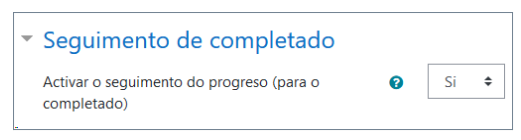
Unha vez feito isto, nos axustes de cada actividade ou recurso mostrarase o menú Completado da actividade, que permitirá escoller entre non indicar o completado, que os alumnos o marquen manualmente ou que se complete automaticamente cando se cumpran unha serie de condicións, diferentes segundo o elemento de que se trate:

Tamén nos proporcionará a opción de escoller a data e hora na que se espera completar a actividade, que os estudantes poden visualizar no bloque de Próximos eventos, se o temos engadido ao curso, e na Liña temporal do Taboleiro do usuario. Este apartado é informativo, non determina o completado.
2. Completado de recursos
Aínda que o nome deste complemento pode facernos pensar que funciona só coas actividades, tamén se pode utilizar para recursos como arquivos, cartafoles, páxinas ou libros, permitindo aos estudantes levar un control dos elementos consultados.
Neste caso a única condición que podemos impoñer, ademais de facer un completado manual, é o feito de ver o recurso, que se consegue ao premer co rato.

O estudante verá iconas distintas en cada caso:

3. Completado de actividades
As condicións de completado son diferentes en función do tipo de actividade no que se utilice. Indícanse a continuación as máis comúns:
- Nas actividades tipo Tarefa:
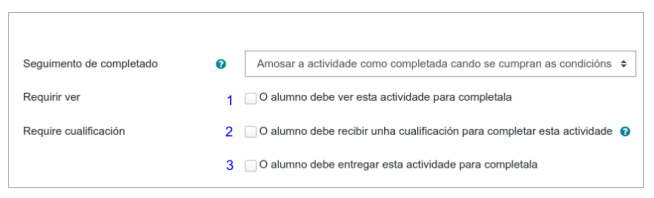
1. Neste caso a tarefa quedará completada cando o alumno prema co rato e a visualice. Non debe marcarse en caso de escoller outros requirimentos.
2. Considérase finalizada cando recibe unha nota, positiva ou negativa. As iconas serán distintas se no apartado Cualificación indicamos a nota mínima para aprobar (un 5 é un valor típico):
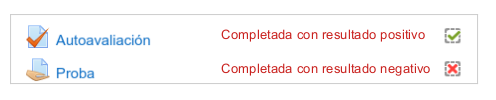
Se permitimos varios intentos a icona cambiará con cada nota recibida.
3. Neste caso o estudante debe entregar a tarefa (como unha versión preliminar ou premendo no botón de entrega, según o teñamos configurado nos axustes), e non é preciso que esté cualificada.
- Nas actividades tipo Proba ofrece ademais a opción de considerala completada unicamente se está aprobada:

- Nas actividades tipo Foro, hai varias opcións específicas:
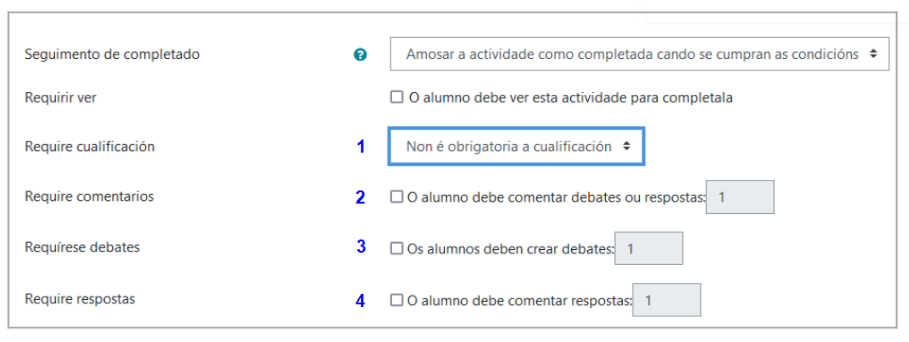
1. No menú que se desprega podemos escoller entre non ter en conta a cualificación, requirir unha cualificación en todo o foro ou ben nas intervencións individuais.
2. Neste apartado podemos indicar un número mínimo de comentarios que o alumnado debe facer no foro, incluíndo tanto os iniciados como as respostas.
3. Indícase aquí o número mínimo de novos temas ou fíos que debe iniciar cada estudante.
4. Pódese escoller o número de respostas mínimo (sen incluír o comentario que iniciou).
- Nas actividades tipo Glosario podemos esixir un número mínimo de entradas para considerar a finalización:
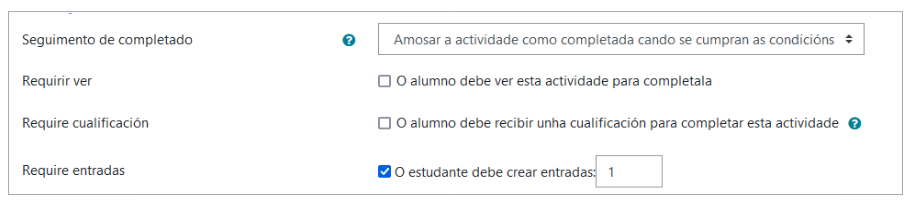
4. Informe
Este complemento permite acceder a un informe que mostra de xeito visual como é a actividade do alumnado en relación co completado que se estableceu nos diferentes elementos do curso.
Pode consultarse desde a administración do curso, no apartado de Informes:
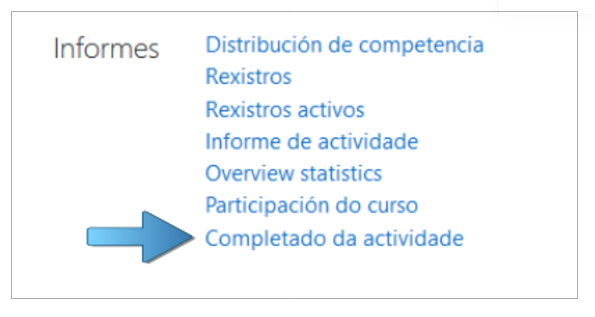
Un exemplo de informe para tres alumnos móstrase a continuación:

Como se pode comprobar obtemos información gráfica de cada elemento para o que configuramos o completado. Móstrase tamén a data na que se esperaba finalizar a actividade se así o indicamos. O profesorado pode cambiar directamente o estado das iconas que admitan marcaxe manual, que neste caso terán o bordo vermello.
5. Bloque Estado de finalización
Cando está activado o completado de actividade podemos engadir un bloque ao curso denominado Estado de finalización, que se mostrará tanto a docentes como a estudantes.
Consiste nunha barra horizontal formada polos elementos do curso para os que configuramos o completado. Entre outras opcións, permite escoller incluílos todos ou algúns concretos así como a orde na que se mostrarán:
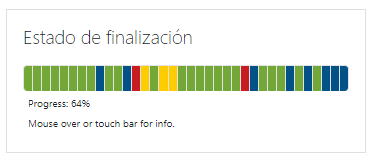
Neste caso o estudante pode visualizar as actividades completadas en cor verde ou vermello, segundo a cualificación sexa de aprobado ou non, e as pendentes de completar en azul ou amarelo (neste caso se está enviada pero falta a nota do docente). Tamén se poderían engadir outras iconas informativas e modificar o tamaño dos elementos.
Situando o rato por riba dun elemento obtense información concreta da actividade á que fai referencia e premendo sobre el pódese acceder directamente a súa páxina no curso:
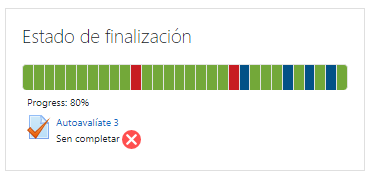
No caso dos docentes inclúe un botón que permite mostrar a información de todos os estudantes e no caso de ter actividades pendentes de corrixir (en amarelo na imaxen) permite acceder a elas directamente.
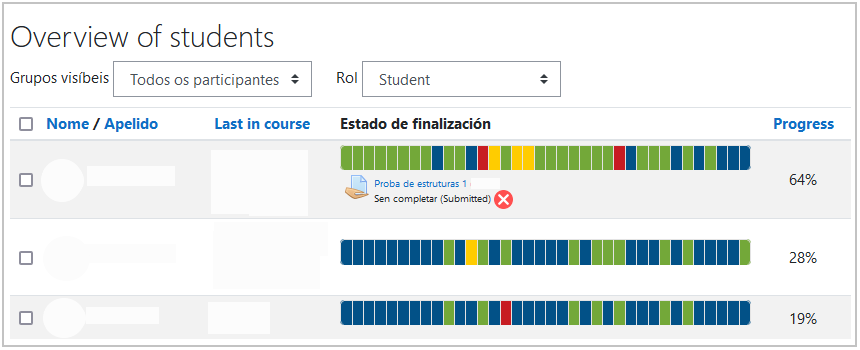
6. Boque Ranking block
O bloque Ranking block serve para engadir na aula virtual un bloque onde figure a clasificación do alumnado participante, a partires da puntuación obtida, ordeados de maior a menor. Desta forma incentivaríase a competición entre eles para acadar máis puntuación e así poder subir postos na clasificación.
A puntuación obtense a medida que o alumnado vai completando as actividades ou consultando os recursos dispoñibles, xa que está asociada ao seguimento de completado do curso, explicado no capítulo anterior, e que tamén deberá estar activado nos axustes de configuración do curso onde se vaia empregar este bloque.
